excel文档如何设置密码
更新时间:2023-11-29 09:47:19作者:xiaoliu
excel文档如何设置密码,在处理大量数据和文档时,Excel无疑是一个强大的工具,随着信息的快速传播和共享,保护我们的文件和数据变得尤为重要。为了确保文件的安全性和保密性,Excel提供了设置密码的功能。通过设置密码,我们可以有效地防止未经授权的人员访问、修改或复制我们的文件。Excel如何设置密码呢?在本文中我们将详细介绍Excel如何给文件设置密码,让我们的数据和文件得到更好的保护。
步骤如下:
1.打开要设置密码的excel电子文件,在文件菜单占点击另存为。
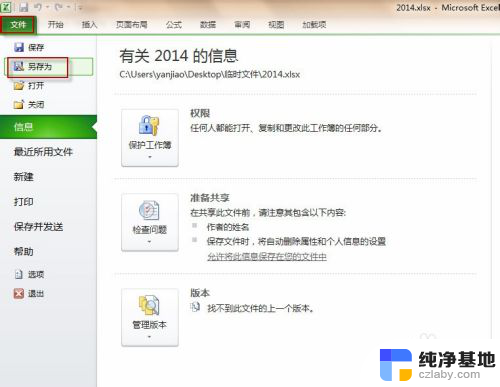
2.在弹出的设置窗口右下方,点击工具菜单下的常规选项。
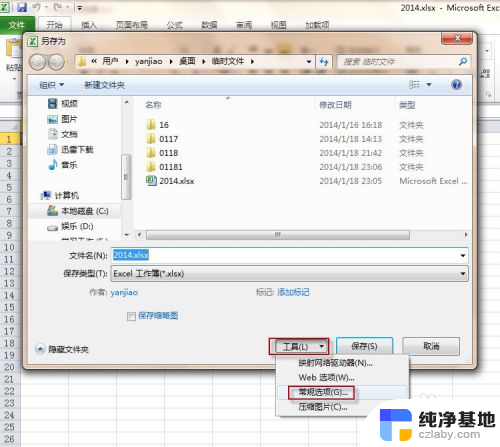
3.在弹出的密码设置框上录入打开权限密码和修改权限密码并点确定,两个密码可以设置成不一样。知道打开权限密码的人可以查看但不能修改,这个可以根据你自己的需要进行设置。
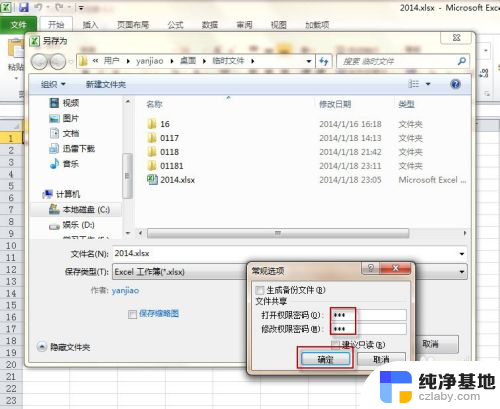
4.提示重新输入密码,录入并确定。注意录入的密码为打开权限密码,由于设置了两个密码,提示重新输入密码也会有两次,第二次录入修改权限密码,并保存。
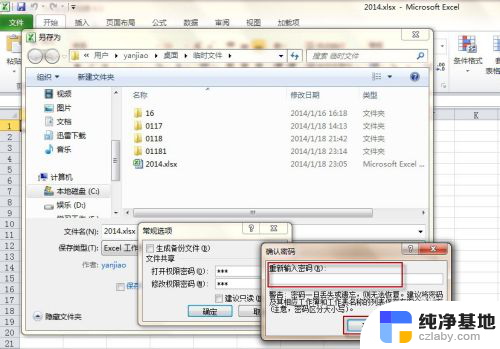
5.保存时会提示文件已存在是否要替换它,选择是。
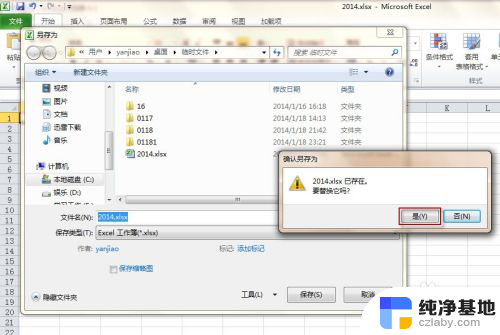
6.设置完成,再关闭电子表格,重新打开检查设置是否生效。
弹出录入密码的提示,说明给excel设置密码成功。

以上就是如何设置Excel文档密码的全部内容,如果还有不明白的用户,可以按照小编的方法进行操作,希望能够帮助到大家。
- 上一篇: 360压缩软件怎么使用
- 下一篇: 笔记本电脑usb不识别
excel文档如何设置密码相关教程
-
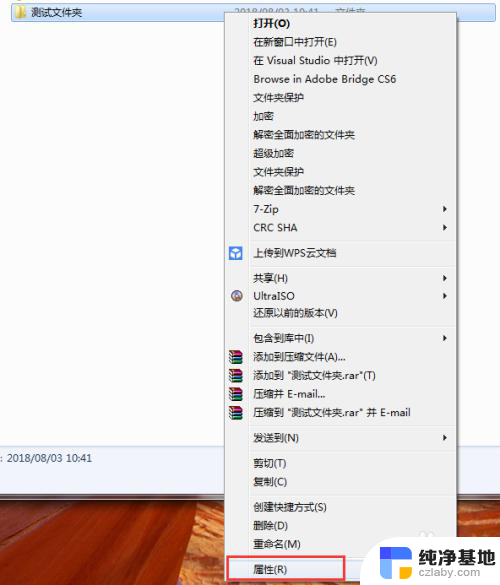 文件打开如何设置密码
文件打开如何设置密码2024-02-08
-
 电脑上如何给文件夹设置密码
电脑上如何给文件夹设置密码2024-04-26
-
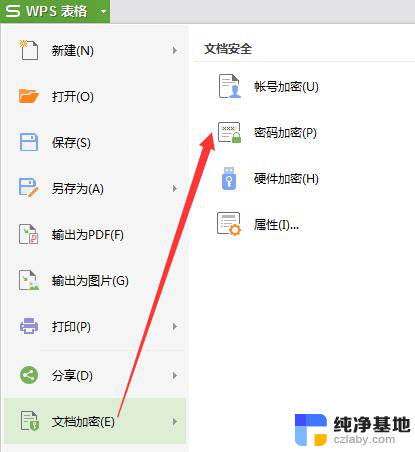 wps如何解除云文档的密码
wps如何解除云文档的密码2024-04-27
-
 如何设置电脑密码开机密码
如何设置电脑密码开机密码2024-01-13
电脑教程推荐